
Daftar Isi:
- Pengarang John Day [email protected].
- Public 2024-01-30 09:54.
- Terakhir diubah 2025-01-23 14:49.


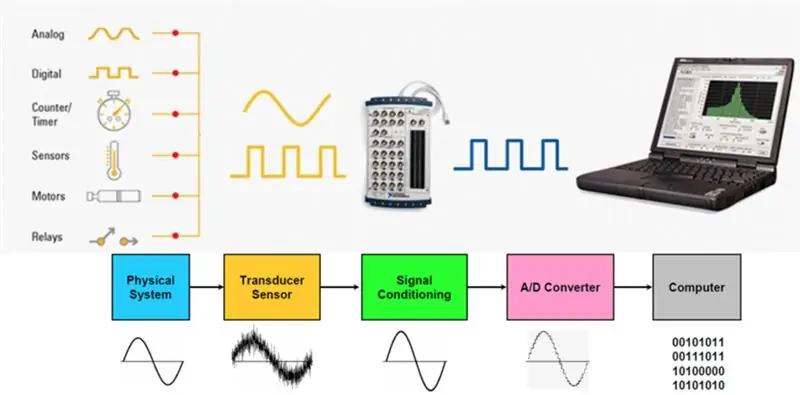
Salut tous dans cet instructables je vais vous présenter comment faire de l'acquisition de données ou DAQ en anglais avec un microcontrôleur (Atmel, PIC, STM32) en l'occurrence un Arduino nano et Excel.
Langkah 1: Pendahuluan
Salut tous dans cet instructables je vais vous présenter comment faire de l'acquisition de données ou DAQ en anglais avec un microcontrôleur (Atmel, PIC, STM32) en l'occurrence un Arduino nano et Excel.
Informasi lebih lanjut DAQ sont souventconfondu avec les Datalogger, un système d'acquisition de donnée permet d'acquérir des données quantifiables sur N période, cela peut tre une tension, untempurture et unetemporture, unetemporent généralement ce sont des valeurs analogiques, mungkin qu'elle soit digital par exemple un signal PWM, le tout est visualisable sur un arahan PC ou tre sauvegarder pour tre analyzer par la suite, ce genre de système est de utilisé domaine que ce soit la recherche, dans l'industrie par exemple ce genre de système est utilisé pour contrôler la température de soudure de brassage dans une chaine de soudure sur carte PCB ou bien dans l'éducation. Bien évidemment dans les domaines cités auparavant ce sont des systèmes d'acquisition professionnelle avec des capteurs étalonnés et des logiciels fournit par des professionnels du jenis Instrumen nasional ou j'ai eu l'occasion de pouvoir utilisé DAQ un leur projet Medis.
Langkah 2: Materi - Persyaratan
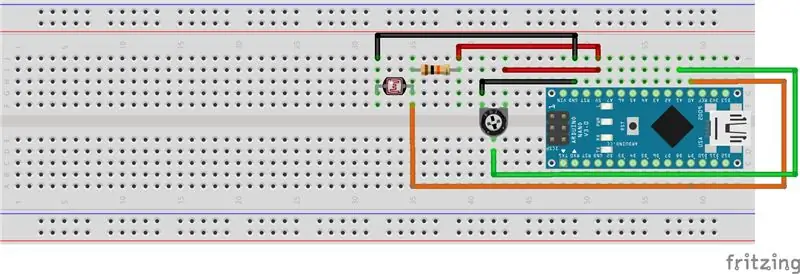
Prasyarat:
-l'IDE d'Arduino / Visual Studio jour ou équivalent
-Unggul
(Dans ce tutoriel je ne traite pas du cas de Libre Office qui est bien plus complexe au niveau de la gestion des Macro)
Bahan:
- Toutes les version d'Arduino pour ma part un Arduino nano
-Potensiomtre
-Fotoresistansi dari 10KΩ
-Resistance de 10kΩ
-Kabel Quelque
Kabel:
(lih. Layar Fritzing)
Langkah 3: Kode Penjelasan
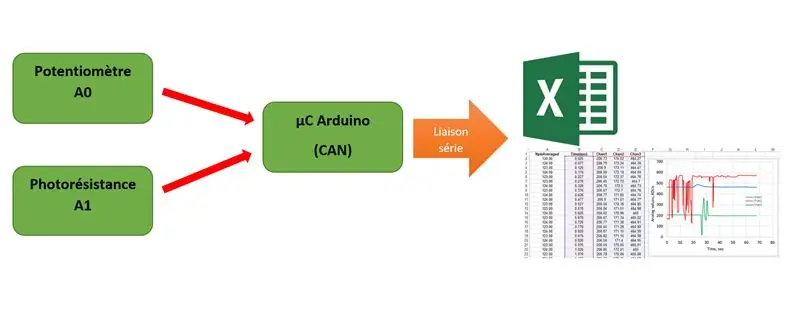
Penjelasan:
L'objectif est d'envoyer la valeur du potensiomètre et celuide la photorésistance dans la liaison série et par la suite ce soit quantifier dans une feuille Excel en temps réel. C’est un code très simple tout comme le câblage, en entrée Analogique 0 le potar et en entrée Analogique 1 la photorésistance
Mempersiapkan:
Dans le setup on initialise la liaison série 9600baud/s, on envoie dans la liaison série CLEARDATA qui permet d'effacer les données déjà présente sur la feuille Excel dan ensuite ont écrit les différentes' colonnes soque que la feuille Excel, en l'occurrence Temps, Potentiomètre et LDR.
batalkan pengaturan() {
Serial.begin(9600); Serial.println(F("CLEARDATA")); // pada efface les données déjà présentes, s'il y a lieu Serial.println(F("LABEL, Temps, Potentiometre, LDR")); // titre des colonnes, dans excel }
Boucle:
Dans la boucle di récupère l'état du potar et de la photorésistance et on les envoie dans la liaison série, alors l'avantage de cette solution c'est que les mesures sont horodatées sans même passer par un modul arahan cabangArduino sur l' qui indique l'heure, utile pour tracer des courbes et faire des prévisions, il faut faire perhatian chaque colonne est séparé par une virgule, penser bien la mettre si vous ajouter une colonne et enfin une tempo de 1s pengubah selon la précision vous souhaitez.
int potar = A0;
int sensor cahaya = A1; void setup() { Serial.begin(9600); Serial.println(F("CLEARDATA")); // pada efface les données déjà présentes, s'il y a lieu Serial.println(F("LABEL, Temps, Potentiometre, LDR")); // titre des colonnes, dans Excel } void loop() { int ValeurMesuree = analogRead(potar); penundaan (4); int ldr = analogRead(sensor cahaya); Serial.print(("DATA, WAKTU, ")); Serial.print(ValeurMesuree); Serial.print(F(", ")); Serial.println(ldr); penundaan (1000); }
Langkah 4: PLX-DAQ - Excel
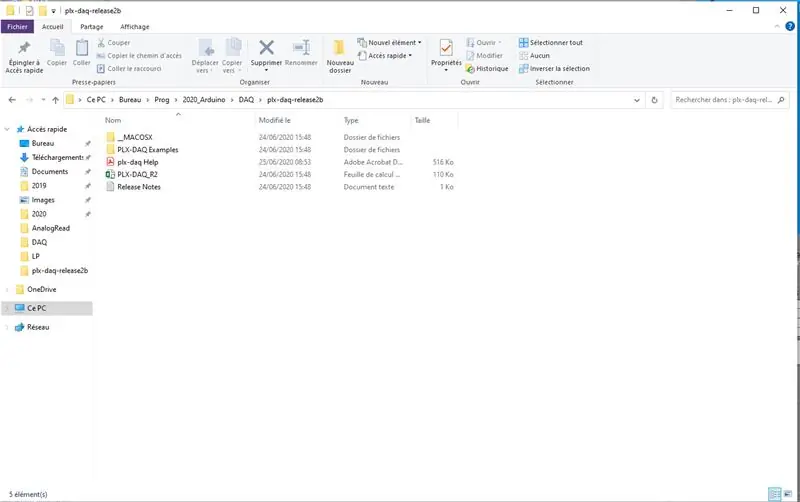
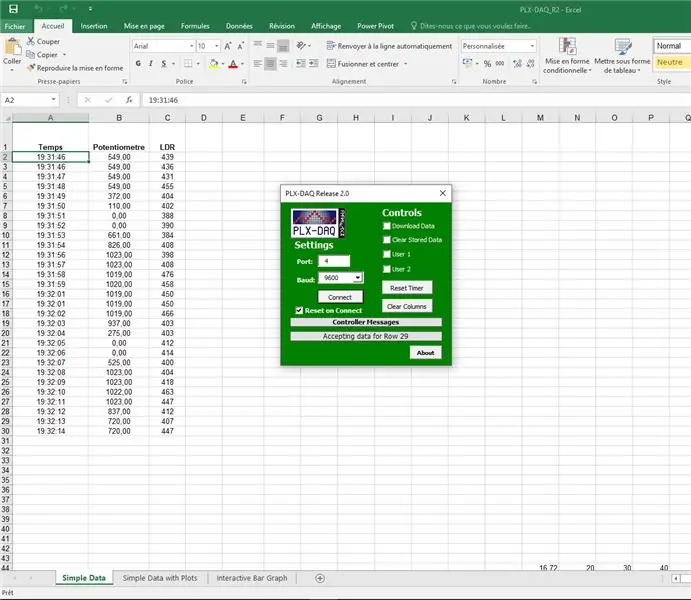

Nous allons maintenant gérer la partie excel, le système qui permet de récupérer la liaison série est une macro qui s'appelle PLX-DAQ développer par Parallax qui met disposition leurs macro sur leurs site internet le lien est. Vous télécharger "plx-daq-release2b.zip " dan ekstrayez les dokumen, partir de ce moment-là vous avez un fichier Excel qui s'appelle PLX-DAQ_R2 vous l'ouvrez dan votre Excel va vous demander si vous souhaiter c macro par sécurité, bien évidemment vous autorisé tout, c'est sans risque et la si tout se passe bien une petite fenêtre est appparu et on peut sélectionner le port de communication dans mon cas COM4, vous prenez le même surous utilisque Arduino, choisissez le bon baud rate et vous faite Connect pour lancer l'acquisition. Si vous voulez vous pouvez visualiser cela avec un graphique en temps réel. C'est ce que je vais faire. Dan suara.
Direkomendasikan:
Sistem Penyortiran Warna: Sistem Berbasis Arduino Dengan Dua Sabuk: 8 Langkah

Sistem Penyortiran Warna: Sistem Berbasis Arduino Dengan Dua Sabuk: Pengangkutan dan/atau pengemasan produk dan barang di bidang industri dilakukan dengan menggunakan jalur yang dibuat menggunakan ban berjalan. Sabuk tersebut membantu memindahkan barang dari satu titik ke titik lain dengan kecepatan tertentu. Beberapa tugas pemrosesan atau identifikasi mungkin
SISTEM POS UNTUK TOKO, KELOMPOK DAN SERVICE CENTER DARI EXCEL Dengan Menggunakan Barcode: 7 Langkah

SISTEM POS UNTUK TOKO, GROSIR DAN PUSAT LAYANAN DARI EXCEL Dengan Menggunakan Barcode: Saya memperkenalkan dengan blog ini kepada Anda cara membuat sistem POS (point of sales) sederhana untuk toko kelontong dan pusat layanan kecil. Dengan metode ini Anda dapat mengelola fasilitas berikut tanpa perangkat lunak khusus atau peralatan mahal. v Is
Cara Benar Menghubungkan dan Mengatur Sistem Rak Mini HiFi (Sistem Suara): 8 Langkah (dengan Gambar)

Cara Menghubungkan dan Mengatur Sistem Rak Mini HiFi (Sound System) dengan Benar: Saya adalah orang yang senang belajar tentang teknik elektro. Saya seorang sekolah menengah di Sekolah Ann Richards untuk Pemimpin Remaja Putri. Saya membuat instruksi ini untuk membantu siapa saja yang ingin menikmati musik mereka dari Mini LG HiFi Shelf Syste
Sistem Pelacakan Sepeda Dengan Peringatan Orang Mati Dengan Sigfox: 7 Langkah (dengan Gambar)

Sistem Pelacakan Sepeda Dengan Peringatan Orang Mati Dengan Sigfox: Sistem keamanan untuk pengendara sepeda dengan fitur pelacakan dan pengiriman peringatan. Jika terjadi kecelakaan, alarm dikirim dengan posisi GPS. Keamanan bagi pengendara sepeda adalah suatu keharusan, dengan kecelakaan sepeda jalan atau sepeda gunung terjadi dan sesegera mungkin darurat per
Membuat Gambar Grafis Stereo di Excel: 8 Langkah (dengan Gambar)

Membuat Gambar Grafis Stereo di Excel: Gambar Grafis Stereo dapat menambah kedalaman plot 3D
